Strategy ONE
连接到 SAP 通过 Web 或工作站进行 BW
连接成功后,你就可以开始导入数据。
如何验证
SAP BW 连接器不支持实时连接模式。
-
在Strategy网络上,点击创造按钮 > 添加外部数据。
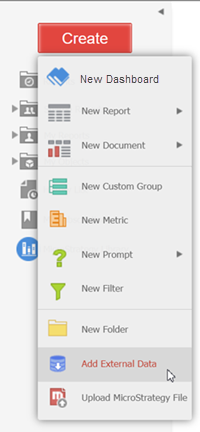
-
在Strategy网络上,点击创造按钮 > 添加外部数据。
在Strategy工作站,单击创建新数据集
 并选择一个项目。
并选择一个项目。
-
选择SAP 业务流程管理连接器。
-
在数据源旁边,点击 新数据源
 添加新连接。
添加新连接。 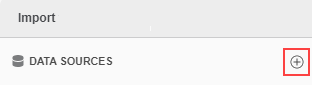
-
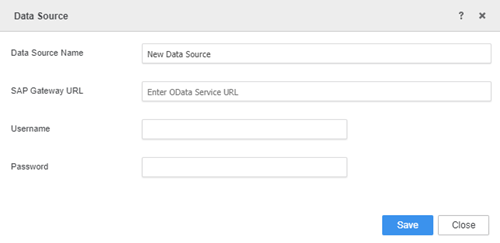
-
数据源名称:A unique connection name is required.
If you enter an existing name, the following error is returned: The database connection name already exists.
-
SAP 网关 URL:ODATA 的服务 URL 服务。
有关连接器支持的 URL 格式的详细信息,请参阅 URL 处理。
- 用户名:SAP BW 中有效用户帐户的用户名。
-
密码:SAP 中有效用户帐户的密码 体重。
创建 SAP 凭据 BW,请参阅SAP 帮助门户。
-
- 单击保存 (Save)。
数据源处理
管理员可以删除通过以下方式创建的数据库连接Strategy通过转到开发人员管理 > 配置管理器 > 数据库实例来访问 Web。
-
在数据源下,将鼠标悬停在您的连接上,然后单击更多的图标
 。
。 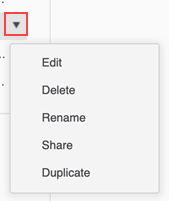
-
选择以下其中一个选项:
- 编辑:修改数据源对话框中的字段。
- 删除:从数据源中删除您的连接。
- 重命名:重命名您的连接。
-
分享:共享您的连接并授予其他用户受控访问权限。
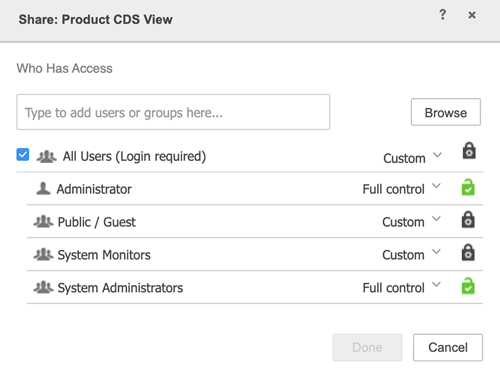
-
复制:创建重复连接。
默认情况下,重复的连接名称以副本,后跟原始连接名称。您可以重命名重复的连接。
重复的连接填充了硬编码字符串,
PWDHIDDEN123!@#,出于安全原因。单击连接而不更改密码,将返回以下错误消息:您的凭证和/或身份验证模式不正确。
建立连接后,您可以开始使用数据导入过程。
